كيفية تغيير كلمة مرور المسؤول
حافظ على أمان بوابة Ozeki للرسائل القصيرة! يوضح لك هذا الدليل السريع كيفية تغيير كلمة مرور المسؤول في دقائق معدودة. تعليمات خطوة بخطوة، لقطات شاشة، ودليل فيديو تجعل العملية بسيطة، حتى للمستخدمين غير التقنيين. تعلم كيفية حماية نظام الدردشة، خادم الذكاء الاصطناعي أو البرامج الأخرى على نظام Ozeki 10 بكلمة مرور قوية ومحدثة.
هذه العملية ضرورية حقًا للحفاظ على حسابك آمنًا من الإجراءات غير المرغوب فيها. تغيير كلمة المرور يستغرق حوالي دقيقتين فقط.
كيفية تغيير كلمة مرور المسؤول (خطوات سريعة)
لتغيير كلمة مرور المسؤول:
- قم بتشغيل Ozeki للوصول إلى الصفحة الرئيسية
- افتح قائمة بدء Ozekي من شريط المهام
- اختر عنصر القائمة "مساعدة"
- حدد خيار "تغيير كلمة المرور"
- أدخل كلمة المرور الحالية
- أدخل كلمة المرور الجديدة
- احفظ التعديلات لتغيير كلمة المرور
- قم بتسجيل الدخول بكلمة المرور الجديدة إلى Ozeki
كيفية تغيير كلمة مرور المسؤول (دليل فيديو)
يُظهر لك هذا الفيديو كيفية تغيير كلمة مرور المسؤول في برنامج Ozeki. يبدأ بفتح صفحة تغيير كلمة المرور وينتهي عند تغيير كلمة المرور وتسجيل الدخول باستخدام كلمة المرور الجديدة. لا يجب أن تستغرق هذه العملية أكثر من دقيقة واحدة، ولا تحتاج إلى معرفة تقنية. ستتعلم أي صفحة تحتاج إلى فتح وأين تكتب كلمة مرور المسؤول. جميع منتجات برامج Ozeki لديها واجهة رسومية بديهية للغاية، لذلك لن تواجه أي مشكلة في متابعة هذا الدليل.
افتح صفحة تغيير كلمة المرور
يمكن تغيير كلمة المرور بسهولة في القائمة المخصصة لها. يمكنك الوصول إلى نموذج "تغيير كلمة المرور" هذا ببساطة من سطح المكتب. كما ترى في الشكل 1، ما عليك سوى النقر على قائمة البدء، ثم تحديد قائمة "مساعدة"، وأخيرًا، النقر على خيار "تغيير كلمة المرور".
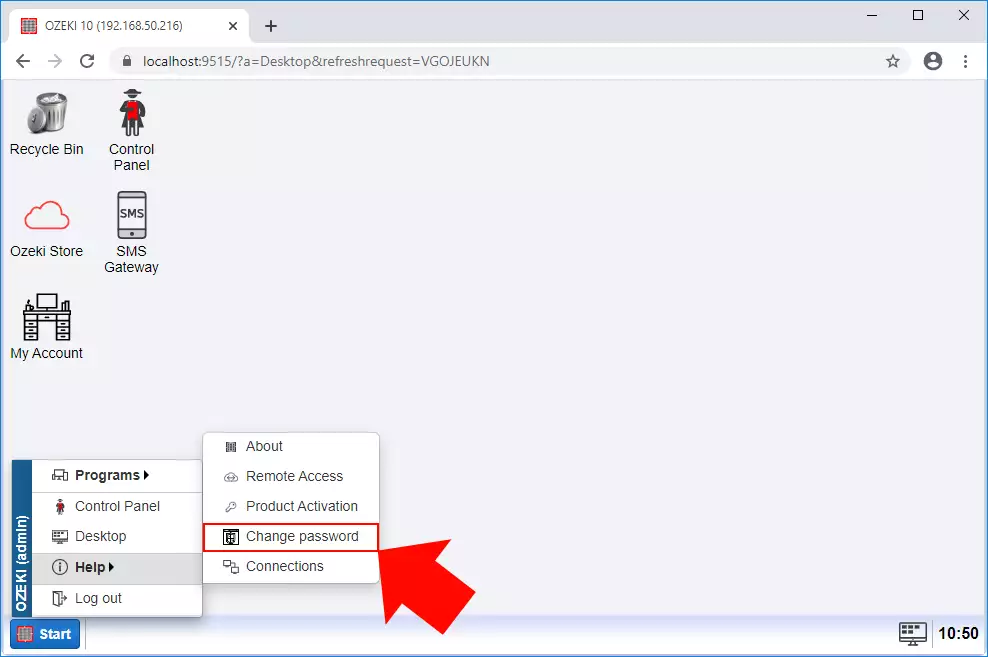
تغيير كلمة مرور المسؤول
بعد تحديد خيار "تغيير كلمة المرور"، يظهر النموذج التالي (الشكل 2). هذه هي القائمة حيث يمكنك تغيير وحفظ كلمة مرور جديدة. لذلك، ما عليك سوى كتابة كلمة المرور الحالية في الحقل الأول، ثم كتابة كلمة المرور الجديدة في الحقل الثاني وإعادة كتابتها في الحقل الثالث أيضًا. لحفظ التعديلات، ما عليك سوى النقر على "حفظ".
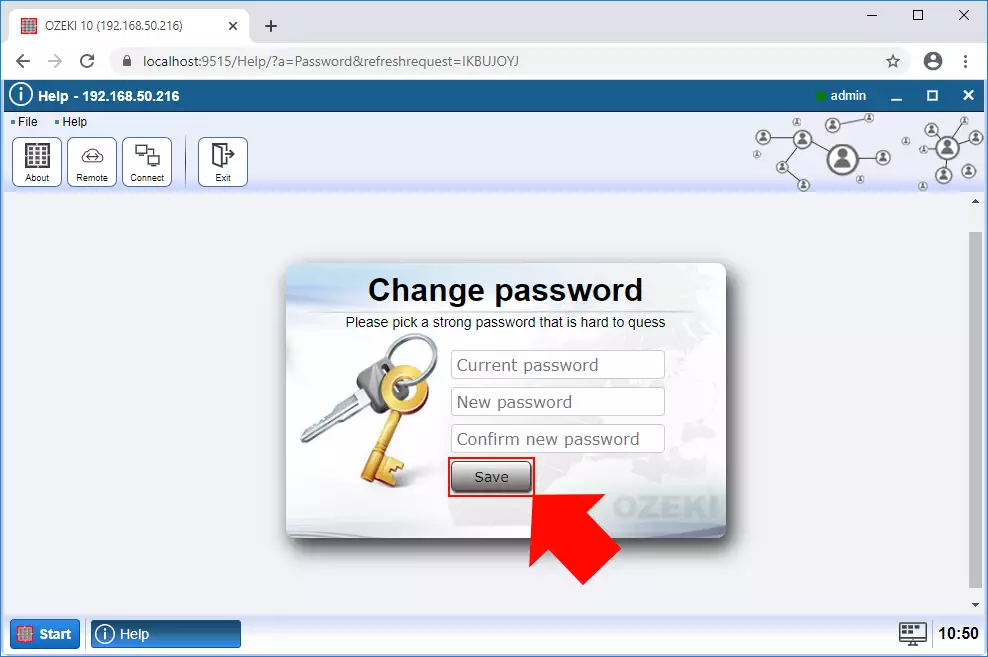
تسجيل الدخول بكلمة مرور المسؤول الجديدة
بعد حفظ كلمة مرور جديدة لحسابك، يقوم التطبيق بتسجيل خروجك لتسجيل الدخول مرة أخرى ولكن الآن باستخدام كلمة المرور الجديدة. كل ما عليك فعله هنا هو إدخال اسم المستخدم وكلمة المرور الجديدة في حقول نموذج تسجيل الدخول (الشكل 3) والنقر على "موافق".
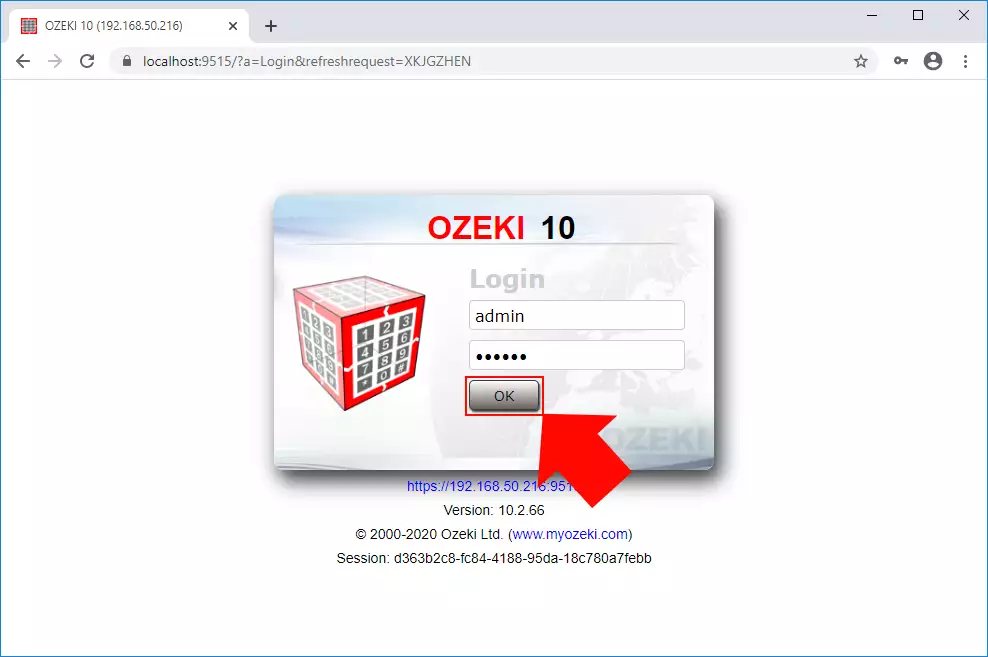
الختام
الآن، يمكنك التوقف والاسترخاء قليلاً. نأمل ألا تكون قد ضعت في التفسيرات. لقد بذلنا قصارى جهدنا لجعلها بسيطة ومرافقتك خلال جميع التفاصيل بأكبر قدر ممكن من الوضوح. باتباع الإرشادات أعلاه، يمكنك تحقيق النتيجة المرجوة في بضع دقائق. الآن يمكنك البدء في استخدام المنتج.
